Pokud používáte Microsoft Excel, možná jste narazili na chybu #SPILL. K této chybě dochází, když vzorec vrátí více hodnot, ale na listu není dostatek místa, aby se zobrazily.
Chyba #SPILL může být frustrující, zvláště pokud pracujete na velké nebo složité tabulce. Existuje však několik oprav, které můžete zkusit vyřešit problém
Chcete-li opravit chybu #SPILL v aplikaci Microsoft Excel, postupujte takto.

Co je chyba #SPILL v Excelu?
K chybě #SPILL v Excelu dochází, když vzorec vrací velké množství hodnot, které Excel nedokáže zobrazit na jednom místě – dosáhl hranice, kterou nemůže překročit. K tomu obvykle dochází, když sousední buňky nejsou prázdné nebo když se vzorec přelije do již obsazených buněk.
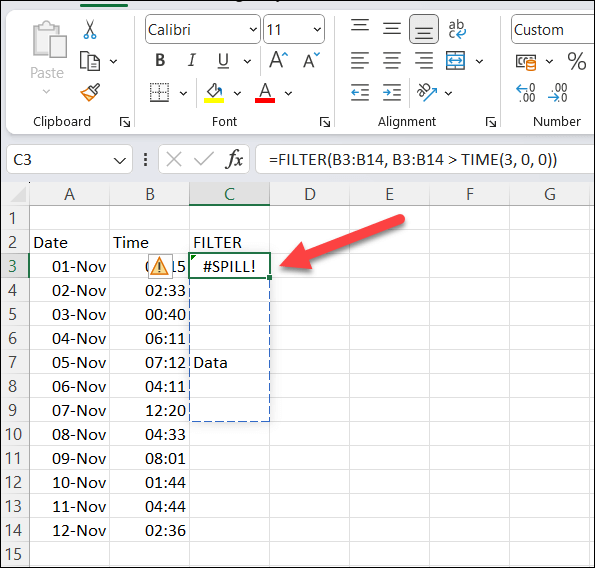
Pokud jste například pomocí funkce Excelu (jako je maticový vzorec), který vyplňuje více buněk, ale jedna z buněk, kterou chce vyplnit, již obsahuje data, dojde k chybě #SPILL objevit. Je to proto, že buňka, kterou se snaží vyplnit, není prázdná a nemůže přepsat data, která již existují.
Existuje několik způsobů, jak opravit chybu #SPILL v aplikaci Excel v závislosti na příčině a situaci. Ty obvykle zahrnují vyprazdňování nebo přesun buněk, které brání výsledkům vaší funkce.
Může však být také nutné přesunout funkci způsobující chybu #SPILL na jiné místo nebo použít jedinečné funkce jako IFERROR ke zpracování (nebo skrytí) chyby.
Vymazat nebo přesunout blokující buňky
Nejjednodušším a nejzřejmějším řešením chyby #SPILL v aplikaci Excel je vymazat nebo přesunout data ze všech buněk, které blokují rozsah úniku. Chcete-li identifikovat blokující buňky, můžete kliknout na buňku vzorce a zobrazit čárkovaný okraj kolem zamýšleného rozsahu rozlití. Jakákoli data uvnitř tohoto okraje jsou překážkou.
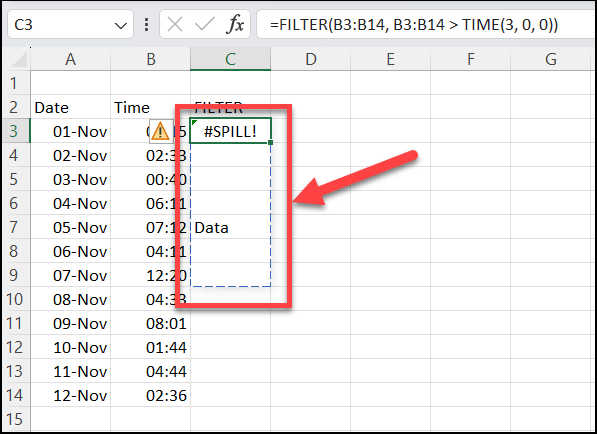
Případně můžete kliknout na ikonu upozornění vedle buňky vzorce a vybrat možnost Vybrat blokující buňky. Tím se zvýrazní buňky, které způsobují problém.
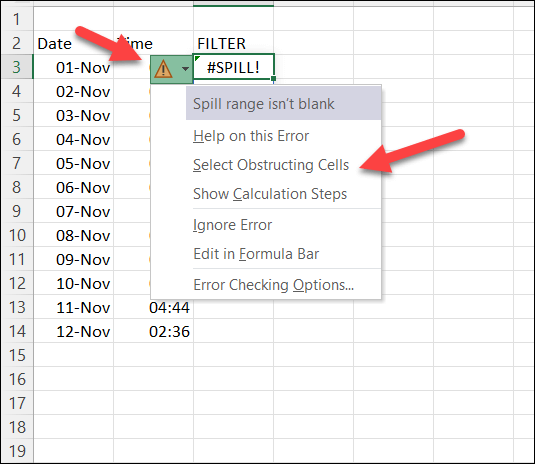
Jakmile identifikujete blokující buňky, můžete je smazat nebo přesunout na jiné místo. To by mělo umožnit, aby se vzorec správně rozlil a zobrazil výsledky.
Změna velikosti nebo přemístění vzorce.
Další možností je změnit velikost nebo přemístit vzorec způsobující chybu #SPILL, aby se nerozlil do obsazených buněk. Pokud se například očekává, že váš vzorec vrátí více než jednu hodnotu, ale pod ním je k dispozici pouze jedna buňka, můžete ji buď přesunout do jiného sloupce, nebo ji přetáhnout dolů a vytvořit tak více místa.
Chcete-li změnit velikost nebo přemístit vzorec, můžete jej vybrat a přetáhnout z pravého horního rohu(kde šipka ukazuje nahoru) do jiné buňky a umístění, které není zakryté. Aby bylo jasno, netahejte za úchyt výplně vpravo dole, protože tím zkopírujete vzorec buňky do jiných buněk, nikoli jej přesunete.
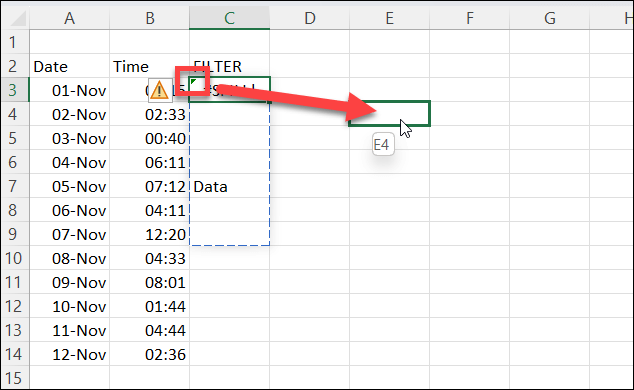
Případně můžete na buňku kliknout pravým tlačítkem a vybrat možnost Vyjmouta umístit ji do schránky, poté kliknout pravým tlačítkem na prázdnou buňku (která není zakrytá) a stisknout Vložit
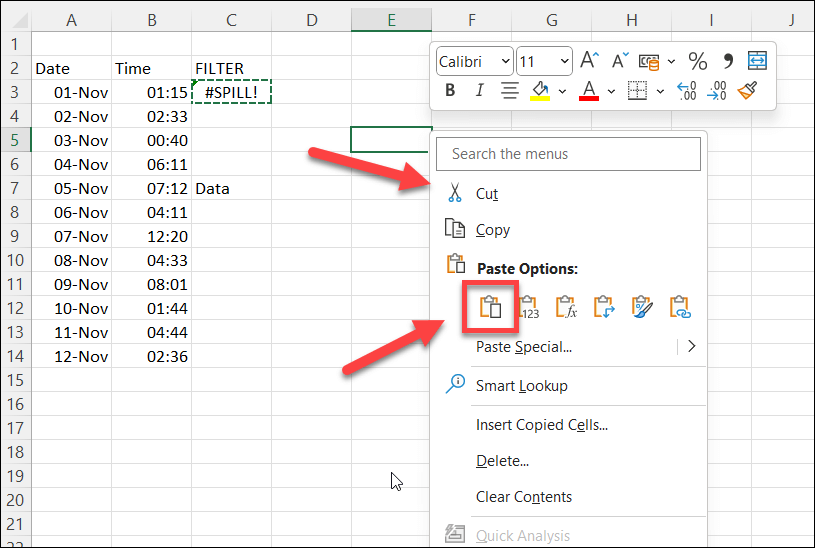
Dejte však pozor, aby se odkazy ve vzorci při přesunutí nezměnily. Možná budete muset použít absolutní odkazy (se znaky dolaru) nebo pojmenovaný rozsah buněk, aby byly konzistentní.
Můžete skrýt nebo ignorovat chybu #SPILL v Excelu?
Chyba #SPILL je navržena tak, aby vás upozornila na potenciální problém. Možná však budete chtít chybu skrýt. Typicky můžete použít IFERROR k obejití chyb ve funkcích a zobrazení vlastní chybové zprávy, ale bohužel IFERROR nefunguje s chybou #SPILL.
Jediný způsob, jak skrýt nebo ignorovat chybu #SPILL v aplikaci Excel, je provést to prostřednictvím vyskakovacího okna kontroly chyb, které se zobrazí po výběru buňky. Tím se neskryje samotná zpráva, ale skryje se varovná šipka, která se zobrazí vlevo nahoře, a skryje se ikona varování, která se zobrazí, když vyberete buňku.
Chcete-li skrýt chybu #SPILL v aplikaci Excel, postupujte takto.
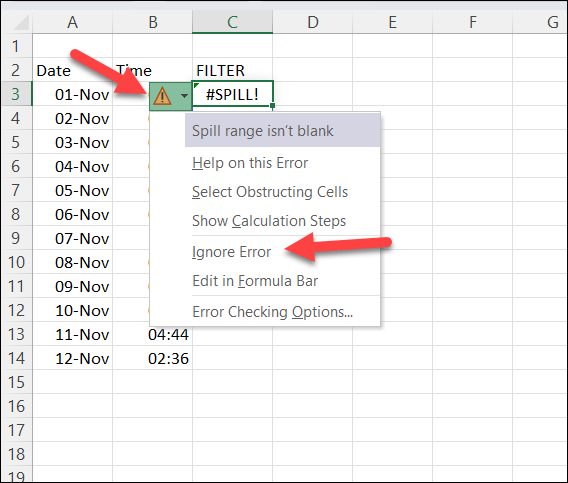
Tím se skryjí varovné ikony, dokud v buňce neprovedete další změny. Také se znovu objeví, pokud ukončíte a znovu načtete tabulku – budete muset zopakovat tyto kroky, abyste v tomto okamžiku chybu znovu skryli.
Správa chyb v aplikaci Microsoft Excel
Chyba #SPILL v Excelu není špatná – znamená to, že váš vzorec vrací více výsledků, ale brání mu v přepsání jiných (potenciálně důležitých) dat. Chcete-li se však této chybě vyhnout nebo ji opravit, musíte se ujistit, že je dostatek místa pro správné vyplnění vzorce..
To vše je součástí zajištění správnosti dat v tabulce aplikace Excel. Pokud se chcete podívat blíže, možná budete muset prohledávejte své excelové listy pro konkrétní podmnožiny dat.
Pokoušíte se pracovat s více datovými sadami ve více tabulkách? Vždy můžete sloučit data aplikace Excel dohromady usnadnit manipulaci. Pamatujte, že čím větší je tabulka, tím více prostředků bude váš počítač potřebovat k otevření a zpracování souboru. Jinak zcela Excel může přestat reagovat.
.